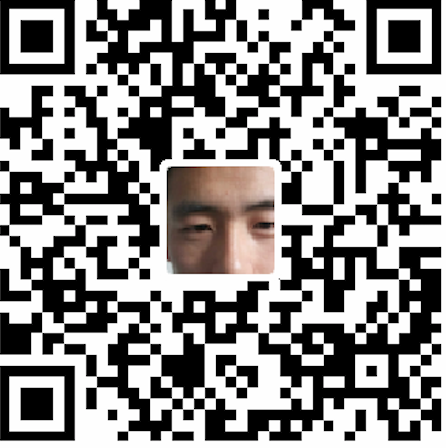https://my.oschina.net/huangyong/blog/372491
http://www.widuu.com/chinese_docker/userguide/dockerhub.html gitbook教程
简介及安装
Gitbook是一个开源的跨平台电子书解决方案。通过Gitbook,可以使用Markdown或者AsciiDoc来编写电子书,然后生成静态网页电子书,pdf,mobi,epub格式
在使用GitBook 之前, 我们需要先安装一些必须的工具,Node.js、GitBook、GitBook Editor、Git版本控制器
- 静态站点:GitBook默认输出该种格式
- PDF:需要安装gitbook-pdf依赖
- eBook:需要安装ebook-convert
itBook官方客户端编辑器,支持Win、Linux、Mac系统
在线网站,提供在线编写工具,有客户端,免费版本文章默认公开
安装:
- npm install -g gitbook-cli //想在系统上的任何地方的gitbook命令,需要安装“gitbook CLI”
- npm install gitbook -g
- gitbook -V
使用gitbook
创建项目
本地命令创建
- mkdir MyFirstBook
- cd MyFirstBook
- gitbook init
https://www.gitbook.com/ 创建在线版本,即托管到 GitBook.com
账号:github登陆(chetaofeng@163.com)
生成图书
输出为静态网站
在自己的电脑上编辑好图书之后,可以使用Gitbook
的命令行进行本地预览:
- gitbook build //生成网站,此命令会生成_book目录,而这个目录中的文件,即是生成的静态网站内容
- gitbook serve //启动服务
- http://localhost:4000
- gitbook build --output=/tmp/gitbook //需自己创建好目标目录
输出PDF
- npm install gitbook-pdf -g //依赖
- gitbook pdf【路径/文件名.pdf】
输出电子书mobi
由于 GitBook 生成 mobi 格式电子书依赖 Calibre 的 ebook-convert,所以需下载安装 Calibre
Calibre 安装完毕后,对于 Mac OS X 系统,还需要先设置一下软链接:
1 | ln -s /Applications/calibre.app/Contents/MacOS/ebook-convert /usr/local/bin |
- gitbook mobi【路径/文件名.mobi】
编辑内容
README.md
此文件是简单的电子书介绍,可以把所制作的电子书做一下简单的描述
SUMMARY.md
此为电子书的导航目录文件,每当新增一个章节文件就需要向此文件中添加一条记录。对于 Kindle 电子书来说,此文件所呈现的目录结构就是开头的目录内容和“前往”的目录导航
如果需要“子章节”可以使用 Tab 缩进来实现(最多支持三级标题),如下所示:
1 | # Summary |
Glossary.md
对于电子书内容中需要解释的词汇可在此文件中定义。词汇表会被放在电子书末尾。其格式如下所示:
1 | # 电子书 |
book.json
“book.json”是电子书的配置文件,可以看作是电子书的“原数据”,比如 title、description、isbn、language、direction、styles 等,更多:https://toolchain.gitbook.com/
普通章节.md 文件
每编写一个 .md 文件,不要忘了在“SUMMARY.md”文件中添加一条记录
电子书封面图片
GitBook 帮助文档建议封面图片的尺寸为 1800*2360 像素并且遵循建议:
- 没有边框
- 清晰可见的书本标题
- 任何重要的文字在小版本中应该可见
- 图片的格式为 jpg 格式
把图片重命名为“cover.jpg”放到电子书项目文件夹即可
高级功能
想要gitBook更美观,或者更符合我们自己的需求,则通过book.json配置进行自定义、以及安装一些常用的插件等
Book.json配置
GitBook 在编译书籍的时候会读取书籍源码顶层目录中的 book.js 或者 book.json。参考:
1 | { |
自定义插件扩展
插件是扩展GitBook功能最好的方法。使得GitBook功能更加强大
- 插件搜索:https://plugins.gitbook.com/
- 插件安装:npm install 【gitbook-plugin-toggle-chapters】 --save-dev
- 通过Book.json配置插件
1 | "plugins": ["toggle-chapters"], |
Android的离线打包
通过Gitbook,将电子书打包成静态网站。再将静态网站放到Android APP的assets目录下,作为离线网站,打包成一个离线电子书应用(Android APP)
- 按照Gitbook规范,编写gitbook电子书
- 通过Gitbook,将电子书打包成静态网站
- 使用git将工程gitbook-android克隆下来,https://github.com/snowdream/gitbook-android?spm=5176.100239.blogcont31432.7.rKGSpR
- 将静态网站放在gitbook-android工程的assets/book目录下
- 在“gitbook-android\app\src\main\res\values\strings.xml”中修改app_name
- 在“gitbook-android\app\build.gradle”中修改包名 applicationId “com.github.snowdream.apps.gitbook”
- 新增以下四个keystore相关的环境变量,用于APK签名. KEYSTORE KEYSTORE_PASSWORD KEY_ALIAS KEY_PASSWORD
- 在gitbook-android工程目录下,运行gradle assembleRelease --info即可。